Добавление полей и управление ими (процесс наследования)
Azure DevOps Services | Azure DevOps Server 2022 — Azure DevOps Server 2019
Можно добавить настраиваемое поле для отслеживания дополнительных требований к данным или изменить атрибуты ![]() унаследованного поля. Например, можно добавить настраиваемое поле или изменить метку, которая отображается в форме рабочего элемента для унаследованного поля.
унаследованного поля. Например, можно добавить настраиваемое поле или изменить метку, которая отображается в форме рабочего элемента для унаследованного поля.
Важно!
Эта статья относится к Azure DevOps Services и Azure DevOps Server 2019 и более поздним версиям. Сведения о настройке любого проекта, определенного в коллекции для TFS 2018 или более ранней версии, см . в локальной модели XML-процессов.
Важно!
Модель процесса наследования можно использовать только для проектов, определенных в коллекции проектов, настроенных для поддержки модели процесса наследования. Если локальная коллекция настроена на использование локальной модели XML-процессов, можно использовать только эту модель процесса для настройки интерфейса отслеживания работы. Дополнительные сведения см. в статье "Настройка отслеживания работы" и "Выбор модели процесса" для коллекции проектов.
Сведения о настройке любого проекта, определенного в коллекции для TFS 2018 или более ранней версии, см . в локальной модели XML-процессов.
Список всех полей, определенных для вашей организации, который включает все поля, определенные для системных и унаследованных процессов, см. в разделе "Просмотр полей и атрибутов рабочих элементов".
После добавления настраиваемого поля можно создавать запросы, диаграммы или аналитические представления и отчеты Power BI для отслеживания данных, связанных с ним.
Необходимые компоненты
Перед настройкой процесса рекомендуется ознакомиться с рекомендациями по настройке и настройке Azure Boards, которая содержит рекомендации по настройке Azure Boards в соответствии с вашими бизнес-потребностями. Описание различных невыполненных работ и досок см. в разделе "Задачи", поддерживаемые невыполненной работой, досками, досками задач и планами.
- У вас должна быть организация, созданная в Azure DevOps Services. Если вы еще не создали его, сделайте это сейчас.
- Для создания, редактирования и управления процессами необходимо быть членом группы "Коллекция проектов" Администратор istrators, а также иметь соответствующие разрешения на создание, удаление, изменение процесса или удаление поля из группы "Разрешить". Сведения о настройке унаследованного процесса см. в разделе "Настройка разрешений и доступа для отслеживания работы".
- Необходимо выбрать модель процесса наследования для коллекции проектов, в которой создается проект. Дополнительные сведения см. в разделе "Выбор модели процесса" для коллекции проектов.
- Для создания, редактирования и управления процессами необходимо быть членом группы Администратор istratorов коллекции проектов или иметь соответствующие разрешения на создание, удаление, изменение процесса или удаление поля из группы"Разрешить". Сведения о настройке унаследованного процесса см. в разделе "Настройка разрешений и доступа для отслеживания работы".
Открытие Параметры> Process
Вы создаете, управляете и вносите настройки в процессы из процесса параметров>организации.
Выберите логотип Azure DevOps,
 чтобы открыть проекты. Затем выберите параметры организации.
чтобы открыть проекты. Затем выберите параметры организации.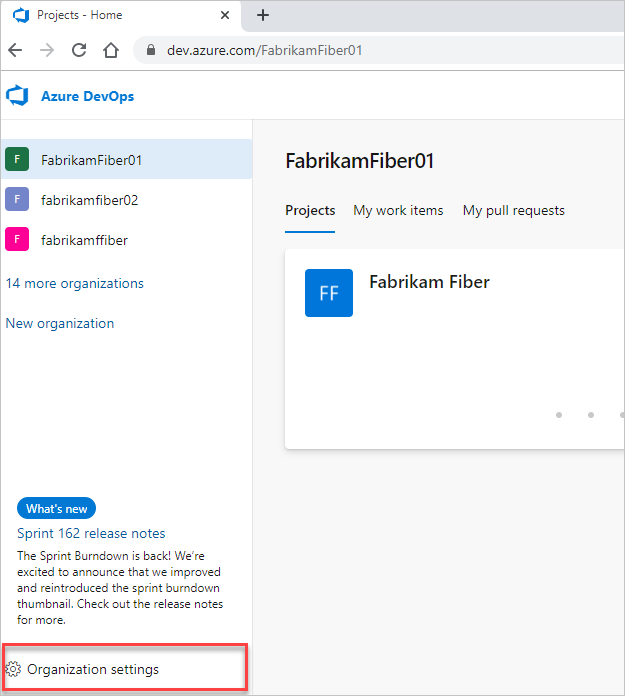
Затем нажмите кнопку "Процесс".
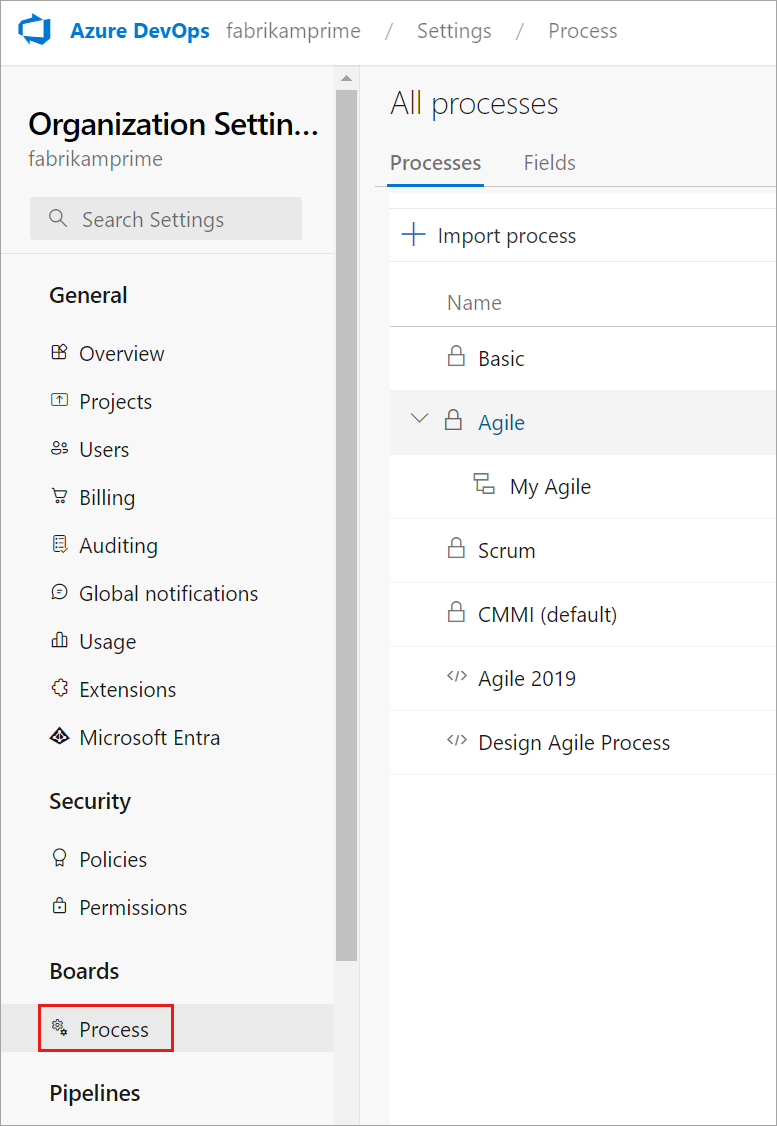
Важно!
Если вы не видите процесс, вы работаете с TFS-2018 или более ранней версией. Страница "Процесс" не поддерживается. Необходимо использовать функции, поддерживаемые для локальной модели xml-процессов.
Вы создаете, управляете и вносите настройки в процессы из коллекции Параметры> Process.
Выберите логотип Azure DevOps,
 чтобы открыть проекты. Выберите коллекцию проектов, процессы которой нужно настроить, а затем выберите коллекцию Параметры.
чтобы открыть проекты. Выберите коллекцию проектов, процессы которой нужно настроить, а затем выберите коллекцию Параметры.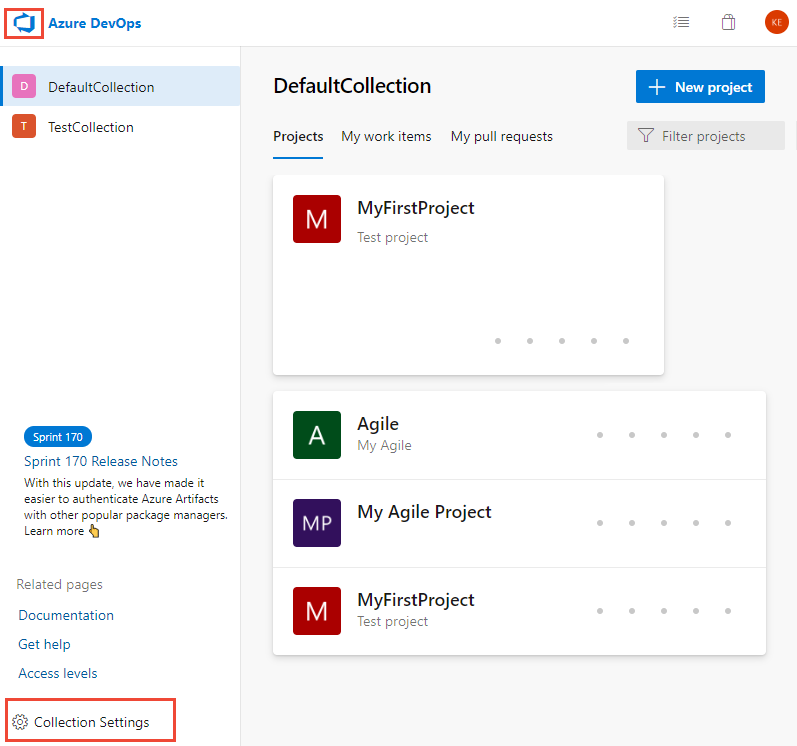
Затем нажмите кнопку "Процесс".
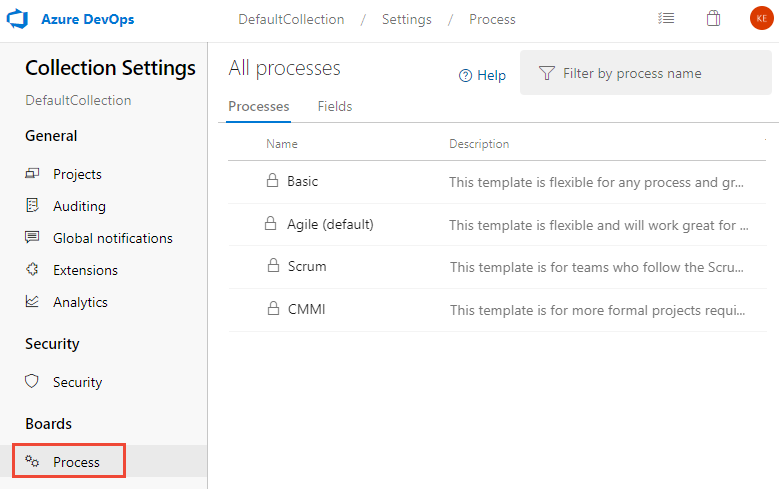
Вы создаете, управляете и вносите настройки в процессы из процесса Администратор параметров>.
Выберите логотип Azure DevOps,
 чтобы открыть проекты. Затем выберите параметры Администратор.
чтобы открыть проекты. Затем выберите параметры Администратор.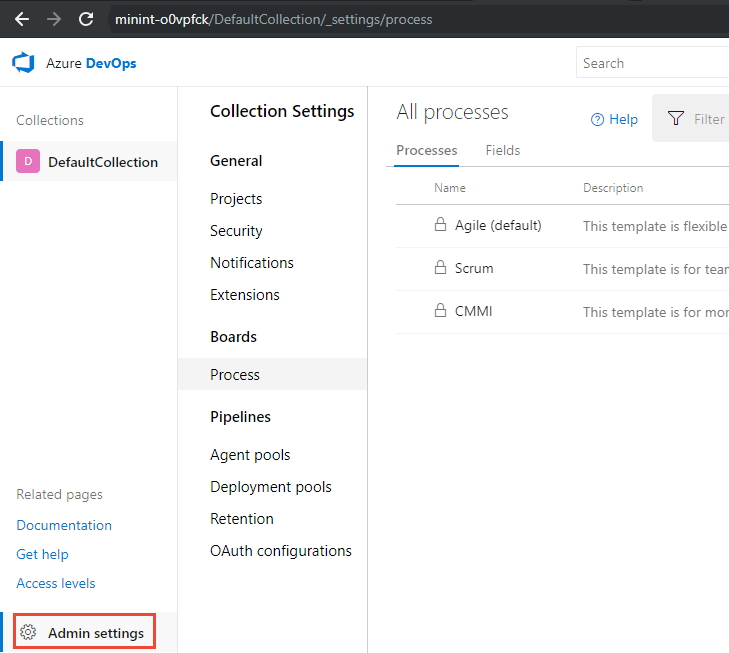
Затем нажмите кнопку "Процесс".
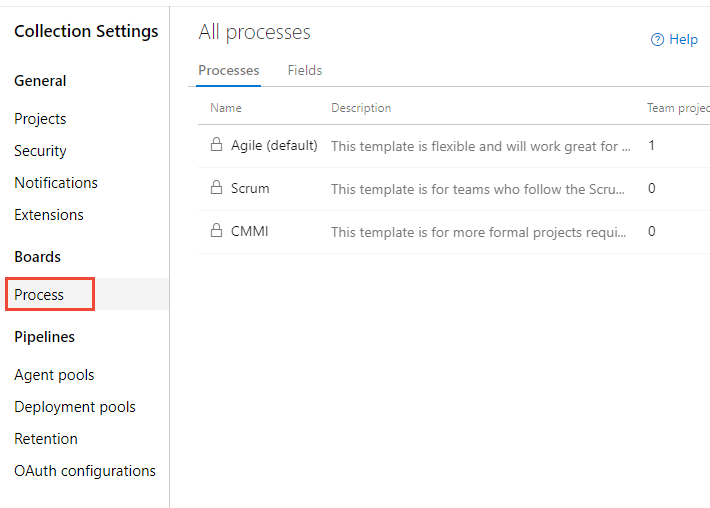
Примечание.
При настройке унаследованного процесса все проекты, использующие этот процесс, обновляются автоматически, чтобы отразить настройки. По этой причине рекомендуется создать тестовый процесс и тестовый проект, если у вас есть ряд настроек, чтобы протестировать настройки перед их развертыванием в вашей организации. Дополнительные сведения см. в статье "Создание унаследованных процессов и управление ими".
Пользовательские имена полей
При добавлении настраиваемого поля в наследуемый процесс Azure DevOps назначает префикс ссылочного имени с помощью Custom , а затем имя поля с удаленными пробелами. Например, вы добавляете поле с именем DevOps Triage, имя ссылки — Custom.DevOpsTriage. Пробелы не допускаются в имени ссылки.
Добавление настраиваемого поля
Вы можете добавить поля и указать группу и страницу, где они должны отображаться. Кроме того, после добавления поля его можно перетащить на страницу, чтобы переместить его размещение в форме. Если у вас есть несколько полей, которые нужно добавить на настраиваемую страницу или группу, сначала добавьте эти страницы или группы , а затем добавьте поля.
Примечание.
Каждый процесс может определять до 1024 полей, включая наследуемые системой поля. Вы можете добавлять только поля на странице в форме. Не удается добавить поле в серую область в форме, в которой находятся поля "Назначенный кому", "Состояние" и "Причина".
На странице "Процесс " выбранного наследуемого процесса выберите тип рабочего элемента, в который нужно добавить настраиваемое поле.
Здесь мы выбираем ошибку WIT. Обратите внимание на ссылки на вкладку "Навигация", позволяющие вернуться на страницу "Все процессы " и "MyAgile ".
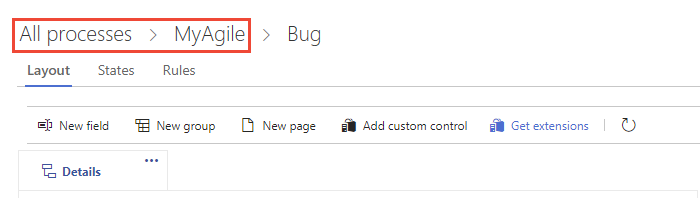
Если новое поле и другие параметры отключены, у вас нет необходимых разрешений для изменения процесса. Сведения о настройке унаследованного процесса см. в разделе "Настройка разрешений и доступа для отслеживания работы".
Выбрав WIT, выберите
 новое поле.
новое поле.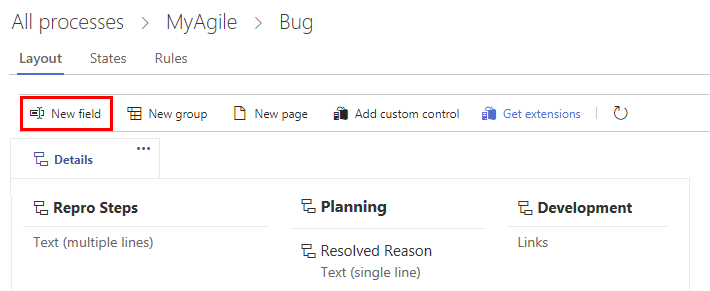
Назовите поле и выберите тип поля из одного из поддерживаемых типов данных. При необходимости добавьте описание.
Примечание.
Необходимо указать имя поля, уникальное в организации. Настраиваемое поле, определенное для одного процесса, не может совпадать с именем, определенным для другого процесса. Дополнительные сведения о именах полей см. в разделе "Что такое поле?" Как используются имена полей?
Здесь мы добавим целочисленное поле "Билет клиента".
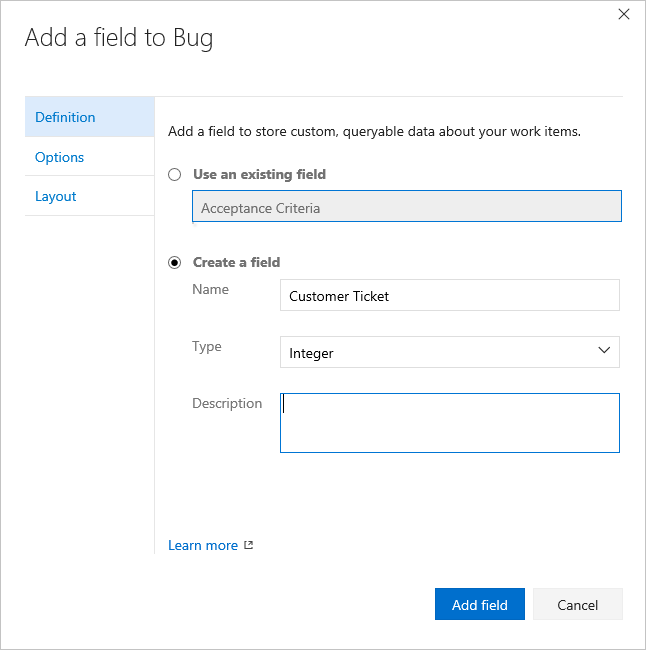
(Необязательно) На вкладке "Параметры" укажите, является ли поле обязательным и укажите значение по умолчанию. Или оставьте значения пустыми. Чтобы сохранить рабочий элемент, пользователи должны указать значение для поля. При создании рабочего элемента, а также при каждом открытии рабочего элемента и пустом поле устанавливается значение по умолчанию.
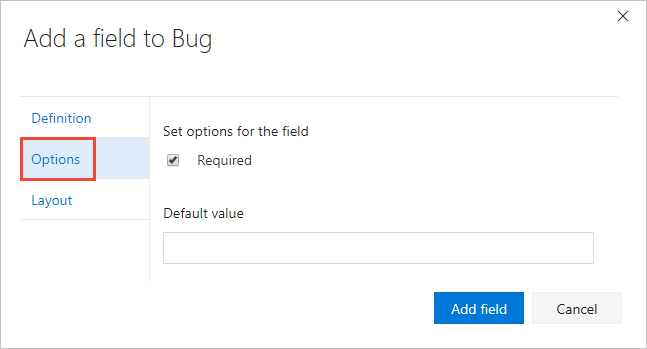
(Необязательно) На вкладке "Макет" можно ввести другую метку формы, отличную от имени поля. Кроме того, можно выбрать страницу и группу, в которой поле отображается в форме.
Здесь мы добавим поле "Билет клиента" в новую группу с меткой "Фокус клиента".
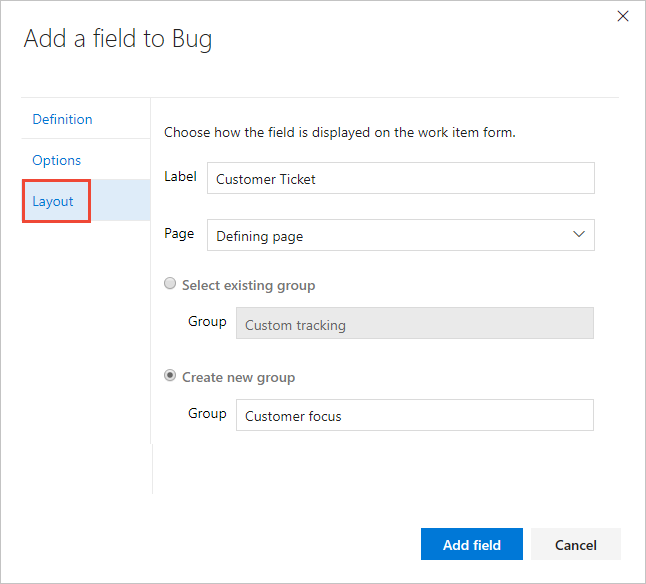
Примечание.
Хотя вы можете изменить метку формы, необходимо использовать имя поля при добавлении полей в карта (Kanban, Taskboard) или создания запросов на основе поля.
Нажмите кнопку "Добавить поле ", чтобы завершить добавление поля. Если расположение макета не указано, система добавляет ее в первую группу полей формы.
Завершив внесение всех изменений, откройте рабочий элемент выбранного типа.
Здесь мы покажем, что поле "Билет клиента" добавлено в группу состояния. Чтобы просмотреть изменения, может потребоваться обновить браузер.
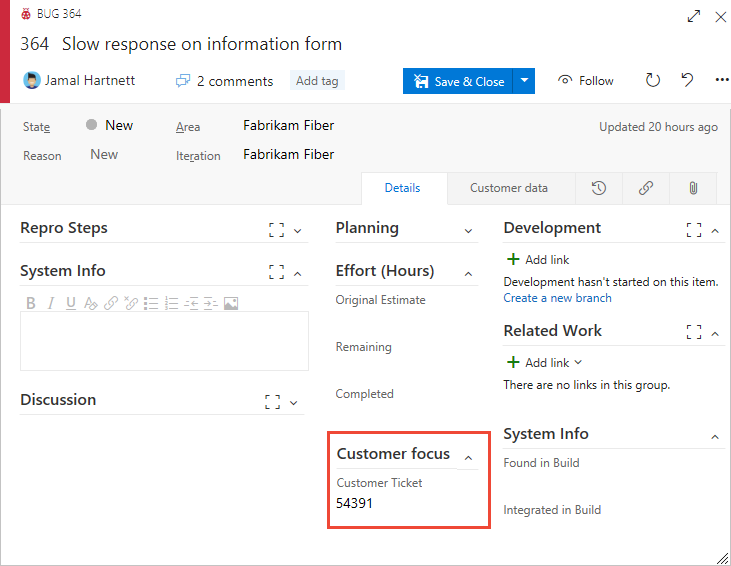
Добавление списка выбора
Ограничения для отслеживания хода выполнения работы, процесса и проекта
Вы можете добавить новое поле и определить список выбора или настроить список выбора унаследованного поля.
Примечание.
Каждая организация или коллекция могут определять до 2048 списков выбора. Каждый список выбора может содержать до 2048 элементов. Элементы списка выбора должны быть 256 или меньше символов. Если вы хотите добавить зависимые списки выбора, см . каскадные списки.
Сначала выберите
 новое поле, а затем укажите тип списка выбора — целое число или строку, а затем добавьте элементы, которые будут отображаться в списке выбора. Вы можете добавить элемент, а затем нажмите клавишу ВВОД , чтобы добавить другой элемент.
новое поле, а затем укажите тип списка выбора — целое число или строку, а затем добавьте элементы, которые будут отображаться в списке выбора. Вы можете добавить элемент, а затем нажмите клавишу ВВОД , чтобы добавить другой элемент.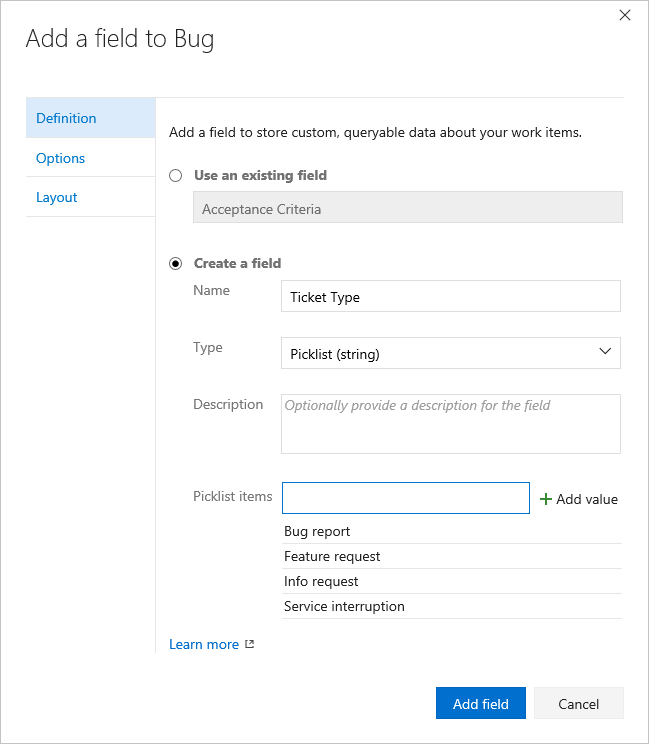
Чтобы удалить элемент в списке, выделите элемент и щелкните
 значок удаления.
значок удаления.Чтобы изменить список выбора унаследованного поля, нажмите кнопку "Изменить ", чтобы изменить поле. На вкладке "Определение" можно выбрать "Добавить значение".
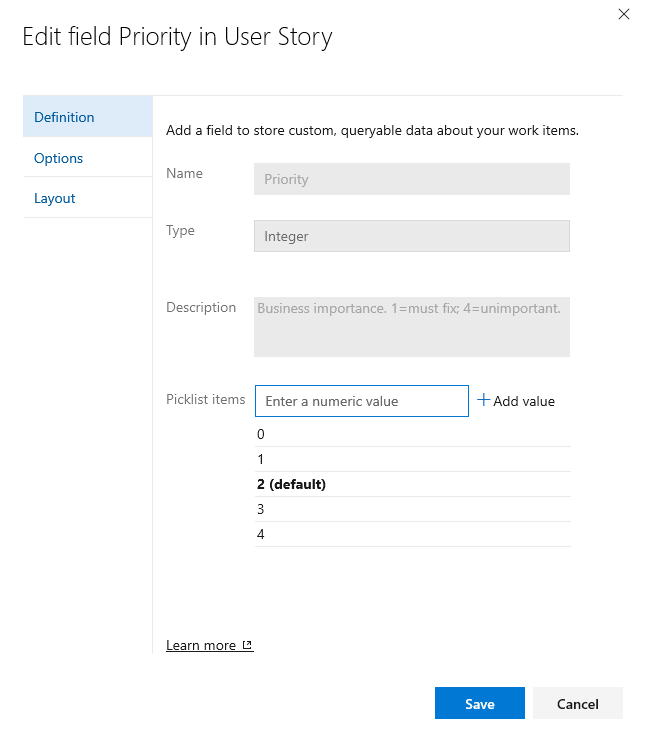
(Необязательно) Перейдите на вкладку "Параметры" , чтобы определить поле по мере необходимости, указать значение по умолчанию или разрешить пользователям вводить собственные значения.
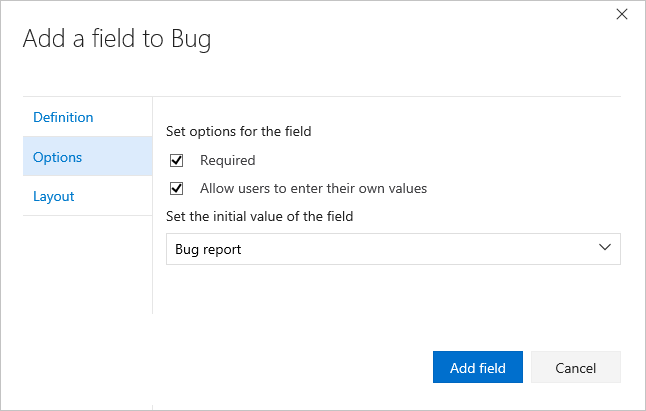
(Необязательно) См. предыдущий шаг 5 , чтобы указать, где нужно, чтобы поле отображалось в форме (вкладка "Макет ").
Добавление поля удостоверения
Используйте поле на основе удостоверений, чтобы добавить поле, аналогичное полю "Назначенный кому". Поля на основе удостоверений работают так же, как и поле "Назначенный кому", предоставляя функцию выбора удостоверений и поиска удостоверений. Когда организация управляет пользователями с помощью идентификатора Microsoft Entra или Active Directory, система синхронизирует поля на основе удостоверений с именами, определенными в этих каталогах.
Сначала выберите
 новое поле, а затем имя поля, тип удостоверения и описание.
новое поле, а затем имя поля, тип удостоверения и описание.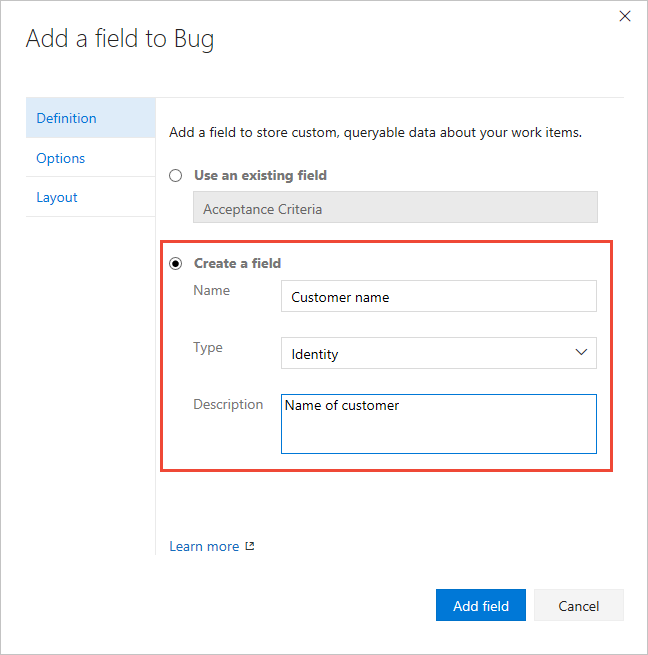
(Необязательно) См. предыдущий шаг 5 , чтобы указать, где нужно, чтобы поле отображалось в форме (вкладка "Макет").
Добавление форматированного текста, поля HTML
Как и раньше, выберите WIT, к которому нужно добавить поле, а затем выберите
 новое поле.
новое поле.Выберите текст (несколько строк) в качестве типа. Здесь мы помечаем поле как запрос клиента для записи комментариев клиентов для запросов на функции продукта.
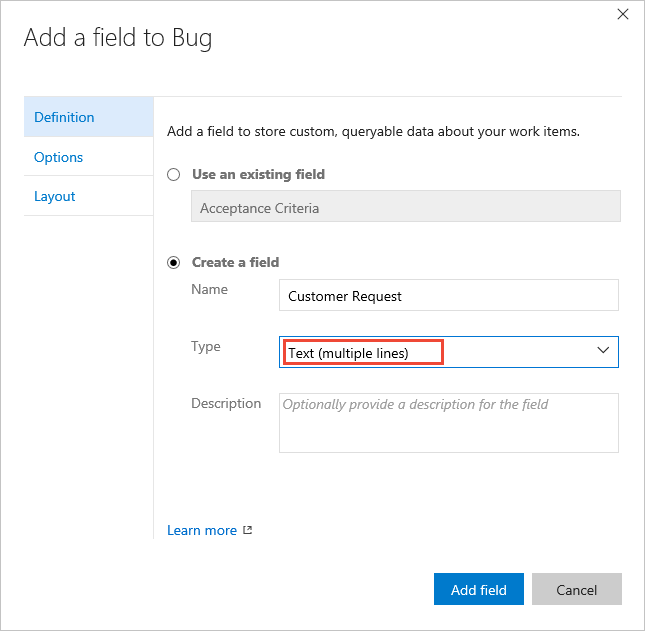
Поле добавляется в первый столбец во всех системных полях с форматированным текстом, но перед элементом управления "Обсуждение".
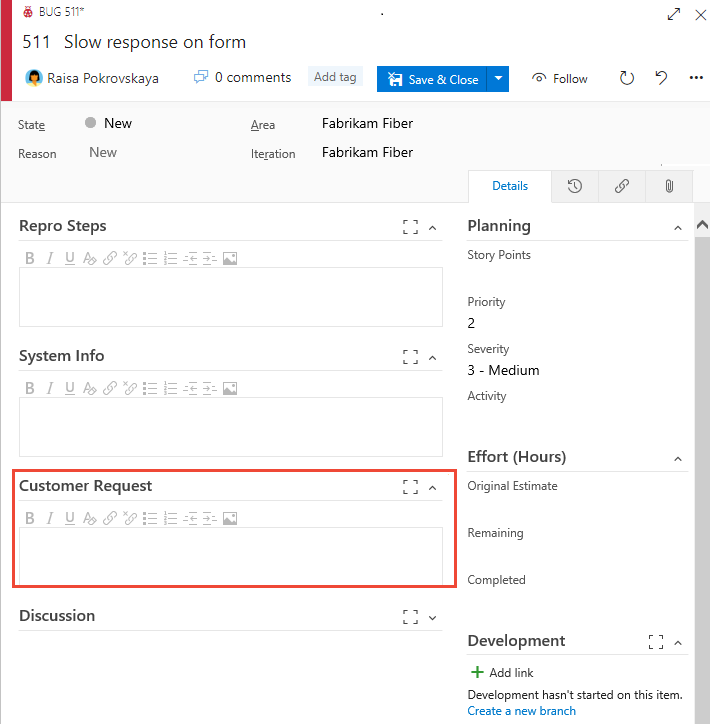
Добавление поля проверка box
Как и раньше, выберите WIT, к которому нужно добавить поле, а затем нажмите кнопку
 "Создать".
"Создать".Выберите логический тип и присвойте ему метку. Здесь мы помечаем поле как Triaged для отслеживания состояния сортировки ошибки.
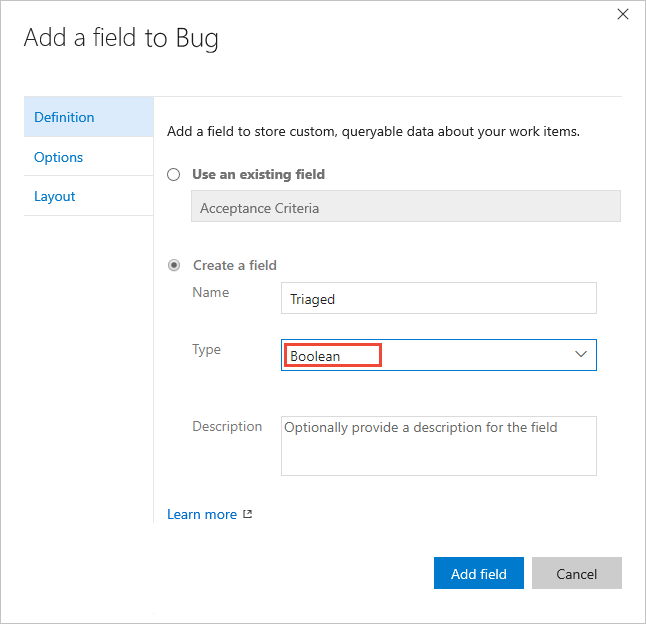
(Необязательно) Откройте вкладку "Параметры" и укажите, следует ли использовать поле.
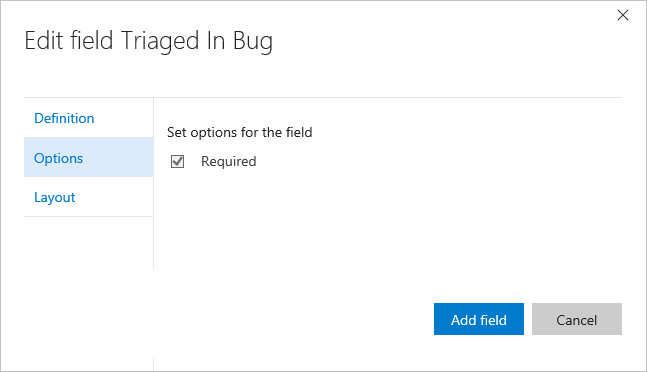
По умолчанию поле добавляется в последнюю группу, определенную во втором столбце. Откройте вкладку "Макет", чтобы перетащить поле в другую группу в форме.
Примечание.
Поле отображается как проверка box в форме рабочего элемента. Установите флажок, чтобы указать значение True. Если поле отображается в kanban или taskboard, то значения полей отображения True и False (не проверка box).
Добавление существующего поля в другой WIT
Существующие поля соответствуют любому наследуемому полю и настраиваемому полю, определенному в коллекции. После добавления настраиваемого поля в один WIT вы можете добавить его другим пользователям из меню формы. Кроме того, можно добавить поле, определенное для одного процесса, в рабочий тип элемента в другом процессе. Откройте тип рабочего элемента и выберите существующее поле.
Чтобы найти описания любого системного поля рабочего элемента, см . индекс поля рабочего элемента.
Здесь мы добавим поле "Билет клиента" в WIT пользовательской истории.
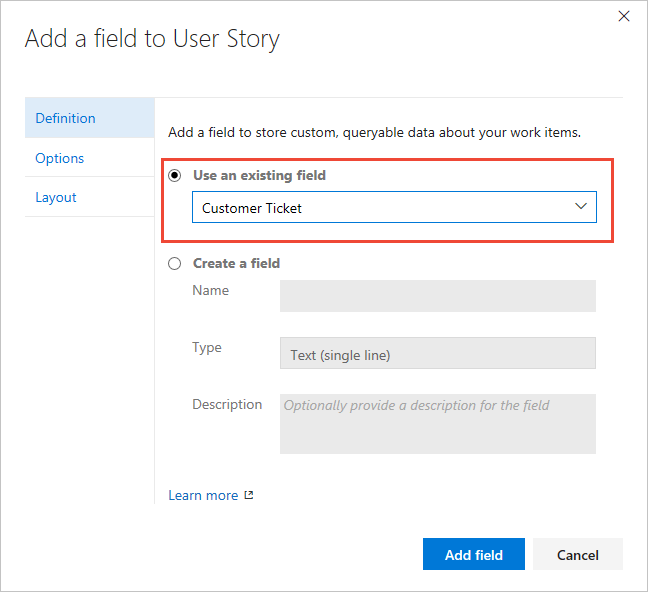
При необходимости укажите значения обязательных и стандартных значений и размещение в форме для поля.
Переназначка поля
Переименование поля или изменение типа поля не поддерживается. Однако на вкладке "Макет" можно изменить метку, которая отображается в форме рабочего элемента. При выборе поля в запросе необходимо выбрать имя поля, а не метку поля.
Здесь мы переназначаем поле "Билет клиента" на номер билета.
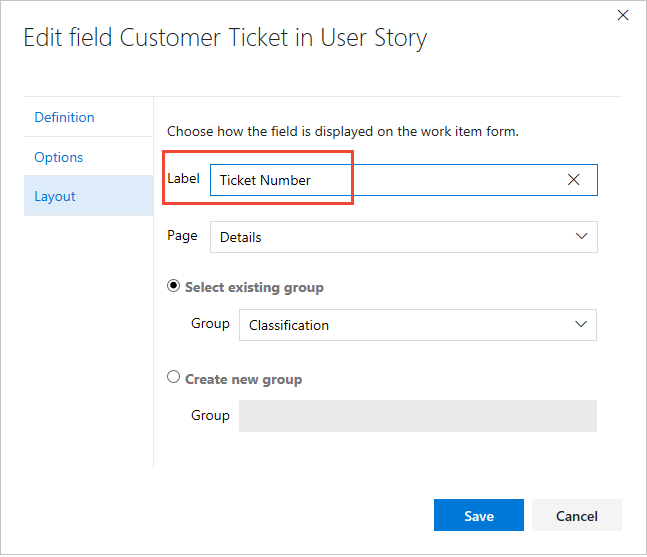
Изменение текста справки по описанию
Текст справки по описанию отображается при наведении указателя мыши на поле в форме рабочего элемента. Вы можете определить другой текст справки для одинаковых полей для разных типов рабочих элементов. Изменение поддерживается как для настраиваемых полей, так и для унаследованных полей. Обратите внимание, что реализация отличается в зависимости от типа поля.
- Для унаследованных полей: текст справки описания можно определить по-разному для каждого типа и процесса рабочего элемента.
- Для настраиваемых полей: текст справки по описанию отображается одинаково для поля во всех типах рабочих элементов и во всех процессах.
Примечание.
Для некоторых функций требуется установка обновления Azure DevOps Server 2020.1. Дополнительные сведения см. в заметках о выпуске Azure DevOps Server 2020 с обновлением 1 RC1, досках.
Текст справки по описанию отображается при наведении указателя мыши на поле в форме рабочего элемента. В пользовательском поле можно изменить только текст справки по описанию. Это помогает распространять текст на все типы рабочих элементов и все процессы. Невозможно настроить текст справки по типу процесса или рабочего элемента.
Чтобы изменить текст справки "Описание ", выберите тип рабочего элемента, который нужно изменить, выберите "Изменить " для поля и перейдите на вкладку "Определение ". Измененное значение влияет только на это поле в процессе и для этого типа рабочего элемента.
Здесь мы изменим поле "Точки истории" для истории пользователя.

Здесь мы изменим настраиваемое опубликованное поле для истории пользователя.
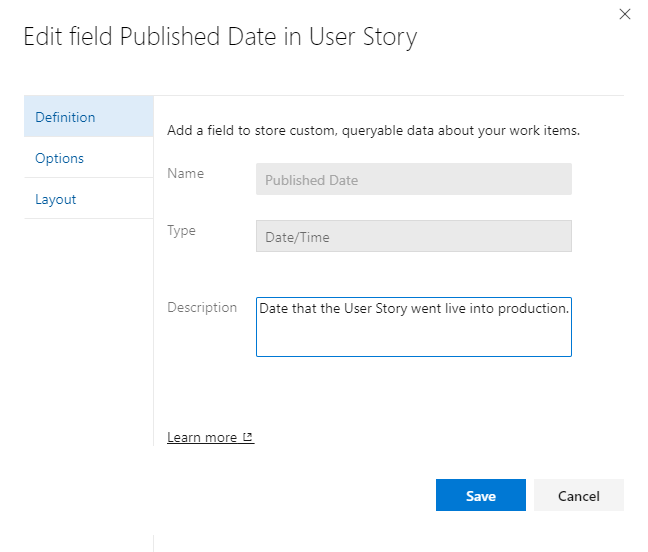
Отображение, скрытие или удаление поля
Вы можете отобразить или скрыть любое поле или настраиваемый элемент управления, отображаемые в форме. Если вы хотите восстановить поле в форме позже, вы можете отменить скрытие этих действий от параметра Delete , который удаляет поле из организации.
Вы можете отобразить или скрыть унаследованное поле или пользовательский элемент управления, отображаемый в форме. Для настраиваемых полей его можно удалить из формы. Если вы хотите восстановить его, выбрав "Показать" на макете. Эти действия отличаются от параметра delete , который удаляет поле из организации.
Примечание.
Данные, определенные для унаследованного поля, даже если скрыть его, сохраняются в хранилище данных и журнале рабочих элементов. Запись можно просмотреть, просмотрев вкладку журнала для рабочего элемента.
При удалении настраиваемого поля из макета он сохраняется в хранилище данных, но удаляется из журнала. Его можно просмотреть из результатов запроса. Если вы добавите поле обратно в форму, журнал для него восстанавливается. Чтобы удалить настраиваемое поле из коллекции проектов, см . раздел "Удалить поле".
Скрытие поля или пользовательского элемента управления
Скрытие унаследованного поля или пользовательского элемента управления
Откройте контекстное меню для поля или элемента управления и выберите " Скрыть из макета".
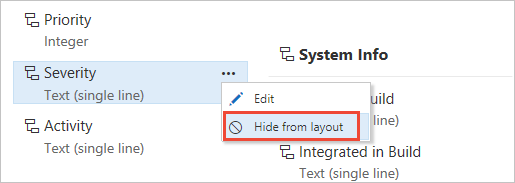
Чтобы добавить скрытое поле или элемент управления в форму, выберите "Показать на макете".
Удаление настраиваемого поля из формы
Выберите "Удалить " из контекстного меню поля, которое вы хотите удалить.
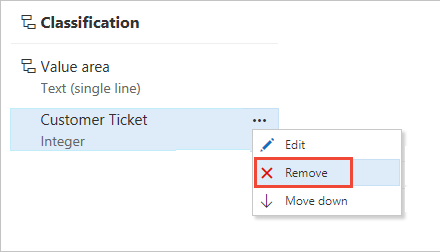
Убедитесь, что вы хотите удалить поле.

Чтобы добавить настраиваемое поле, которое было удалено, выберите новое поле и выберите "Использовать существующее поле".
Возврат поля для предустановки по умолчанию
Вы можете не карта изменения, внесенные в унаследованное поле. На странице "Макет " измененного типа рабочего элемента выберите параметр "Восстановить " для поля.
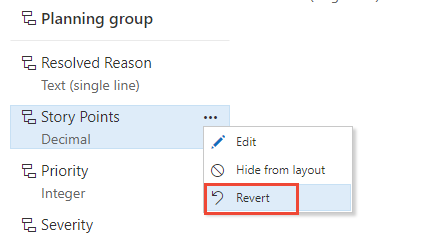
Удаление настраиваемого поля
С помощью модели процесса наследования можно удалять только пользовательские поля. Не удается удалить поля, определенные для системных процессов по умолчанию.
При удалении поля удаляются все данные, связанные с этим полем, включая исторические значения. После удаления можно восстановить только поле и восстановить данные с помощью полей — обновить REST API.
Примечание.
Рекомендуется удалять только поля, которые не используются. Вы можете определить поля, которые не используются, выполнив команду witadmin listfields . Дополнительные сведения см. в разделе "Управление полями рабочих элементов" (witadmin).
Кроме того, если аналитика включена для вашей организации или коллекции, вы можете запросить аналитику, в которой пользовательское поле используется со следующим синтаксисом:
https://analytics.dev.azure.com/{OrganizationName}/_odata/v4.0-preview/WorkItemTypeFields?$filter=FieldReferenceName eq {CustomFieldReferenceName}&$select=WorkItemType
Поле удаляется на странице "Все процессы>"
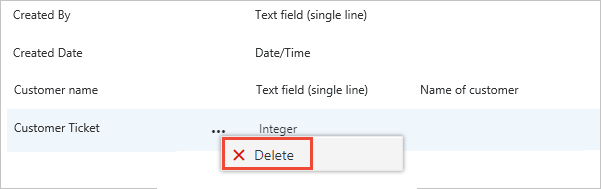
Чтобы удалить поля, необходимо быть членом группы Администратор istratorов коллекции проектов или предоставить явные разрешения на удаление поля из учетной записи.
Чтобы завершить операцию удаления, необходимо ввести имя поля, как показано ниже.
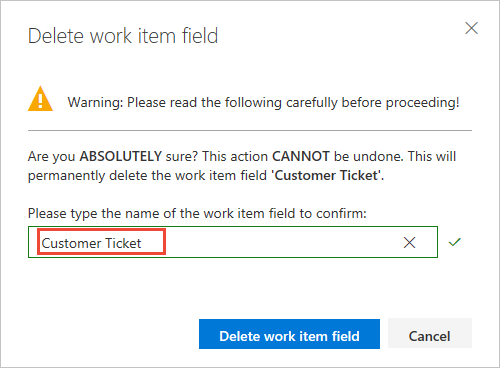
Связанные статьи
Примечание.
Изменения, внесенные в унаследованный процесс, можно просмотреть с помощью журнала аудита. Дополнительные сведения см. в статье "Доступ", "Экспорт" и "Фильтрация журналов аудита".
- Просмотр полей и атрибутов рабочих элементов
- Добавление или изменение типа пользовательского рабочего элемента
- Настройка макета веб-сайта
- Настройка проекта с помощью унаследованного процесса
- Настройка карта на досках
- Отображение ошибок в невыполненной работе и на досках
- Ограничения для отслеживания хода выполнения работы, процесса и проекта
Если вы работаете с планами тестирования или тестовых вариантов, ознакомьтесь со следующими статьями:
Кері байланыс
Жақында қолжетімді болады: 2024 жыл бойы біз GitHub Issues жүйесін мазмұнға арналған кері байланыс механизмі ретінде біртіндеп қолданыстан шығарамыз және оны жаңа кері байланыс жүйесімен ауыстырамыз. Қосымша ақпаратты мұнда қараңыз: https://aka.ms/ContentUserFeedback.
Жіберу және пікірді көру